ingin tahu bagaimana cara mengomentari PDF?
Anda tidak sendirian.
Meninjau dokumen selalu sulit. Percayalah, kami pernah mengalaminya.
Namun ternyata anotasi PDF lebih sulit lagi.
pernahkah Anda melihat jumlah ikon kecil di tab tinjauan Adobe Acrobat?
Hal-hal itu terlihat seperti yang ada di pesawat luar angkasa dari film fiksi ilmiah!
Kami mungkin bukan ilmuwan luar angkasa yang sangat pintar di ClickUp, tapi kami akan membantu kamu menyelesaikan masalah PDF kamu.
Di artikel ini, kamu akan belajar cara mengomentari PDF di Adobe Acrobat DC dan bahkan akan memahami pro dan kontra dari mengulas dokumen PDF. Namun, jika Anda benar-benar ingin moonwalk dengan mudah dan efisien, kami juga akan menyarankan cara alternatif untuk meninjau dokumen.
Siap untuk memulai? Jet. Siap. Pergi!
Bagaimana Cara Mengomentari PDF?
Sebelum komputer hadir, mengedit dan meninjau berbagai hal merupakan hal yang berantakan.
Bayangkan sebuah meja yang dipenuhi dengan lusinan kertas dan penuh dengan pensil, spidol, penghapus, dan sesekali noda kopi. Masukan biasanya sulit dibaca dan bahkan lebih sulit lagi untuk diterapkan. Dan yang lebih buruk lagi, orang-orang terus kehilangan pulpen mereka!
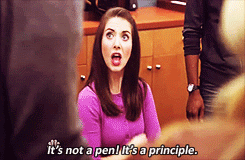
Jadi ketika Adobe membuat format dokumen portabel atau PDF, semua orang bernapas lega.
PDF dapat menangani teks, gambar, hyperlink, dan hampir semua hal yang Anda inginkan.
Dengan cara ini, pena (dan prinsip-prinsip) tetap utuh.
Dan karena Adobe adalah pembawa standar dalam dunia pembaca PDF, Anda akan belajar cara menambahkan komentar dalam versi terbaru dari perangkat lunak andalannya: Adobe Acrobat DC.
Bagaimana cara Anda memberi komentar pada Adobe Reader?
Anda dapat menambahkan beberapa jenis komentar pada Adobe Reader, seperti: Menyorot teks* Apa itu Tim Virtual dan Cara Mengelolanya (Panduan 2021) Adapun Anda strategi konten dan proses persetujuan, kami memiliki solusi yang sangat tajam.
Cara Lebih Mudah (Dan Gratis) Untuk Mengomentari PDF: ClickUp 
Mengapa harus membayar untuk fitur komentar, anotasi, dan kolaborasi PDF, jika Anda bisa mendapatkan semuanya secara gratis - dengan ClickUp?
Dan bukan hanya itu saja!
bosan mengonversi **_setiap file ke PDF agar kolega Anda dapat _memberi anotasi pada file tersebut?
Dengan fitur Proofing ClickUp, Anda tidak perlu melakukannya.
ClickUp mendukung beberapa format file populer seperti PNG, GIF, JPEG, WEBP, dan PDF.
Cukup unggah dokumen Anda ke tugas yang relevan di Ruang Kerja ClickUp dan undang kolega Anda untuk mengomentarinya.
tapi tunggu sebentar!
Apa itu ClickUp? ClickUp adalah situs web
alat berperingkat tertinggi untuk manajemen proyek.
Fitur manajemen proyeknya yang kuat mengemas sejumlah fitur pembuatan konten yang memungkinkan Anda membuat konsep, meninjau, dan merespons umpan balik.
Anda bahkan bisa membuat basis data internal konten Anda sepenuhnya di ClickUp.
keren sekali bukan?!
Tidak perlu lagi mencari file-file penting yang hilang ketika Anda sangat membutuhkannya!
Inilah cara ClickUp membuat pembuatan dan pengelolaan konten menjadi sangat mudah:
A. Mengomentari file apa pun dengan Pemeriksaan Dengan ClickUp, kolega Anda bahkan tidak perlu mengunduh file untuk memeriksanya!
Mereka dapat membuat anotasi saat itu juga dengan empat langkah ini:
- Buka lampiran di dalam Tugas
- Klik "Tambahkan komentar" di sudut kanan atas jendela pratinjau
- Klik pratinjau lampiran di mana pun Anda ingin menambahkan komentar
- Tambahkan komentar dantetapkan kepada siapa pun sehingga mereka dapat menindaklanjutinya
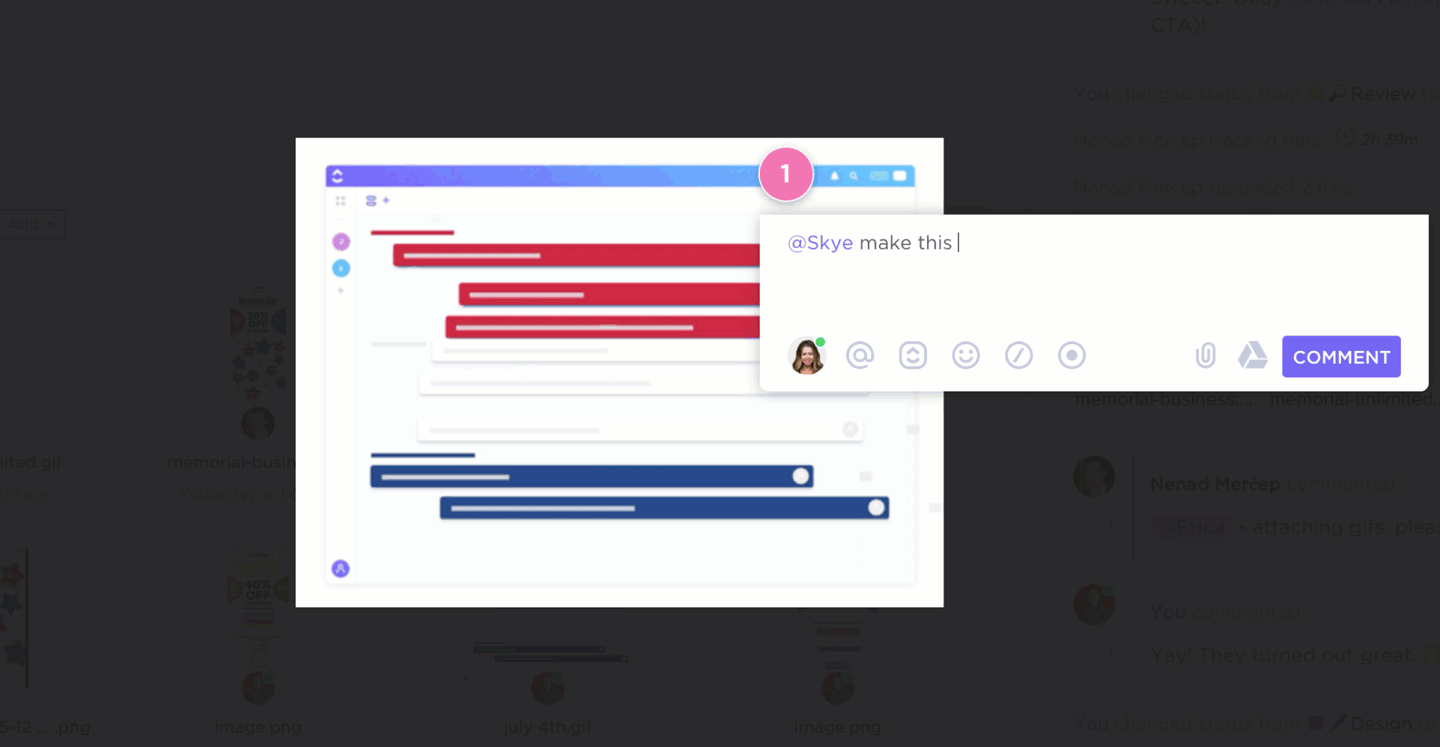
Dan ini bukan hanya sekadar pemeriksaan.
Anda dapat menemukan kemudahan penggunaan yang sama di seluruh proses pembuatan konten Anda di ClickUp.
Mulailah proses Anda dengan mendedikasikan Ruang di dalam Ruang Kerja Anda untuk berbagai fungsi bisnis atau proyek. Di dalam Ruang yang relevan, buatlah Folder yang dapat menampung semua Daftar dan Tugas yang relevan dengan pekerjaan Anda.
B. Tunjukkan, jangan beritahu, dengan Klip
baca tentang perangkat lunak perekam layar terbaik untuk mempelajari lebih lanjut tentang Klip !
Ini menghemat banyak waktu dan melakukan pekerjaan yang jauh lebih baik daripada paragraf yang panjang.
Di ClickUp, Anda akan menemukan tombol 'rekam' di bagian Bagian Komentar dari setiap Tugas. Mulai merekam dan langsung bagikan sebagai komentar setelah selesai.
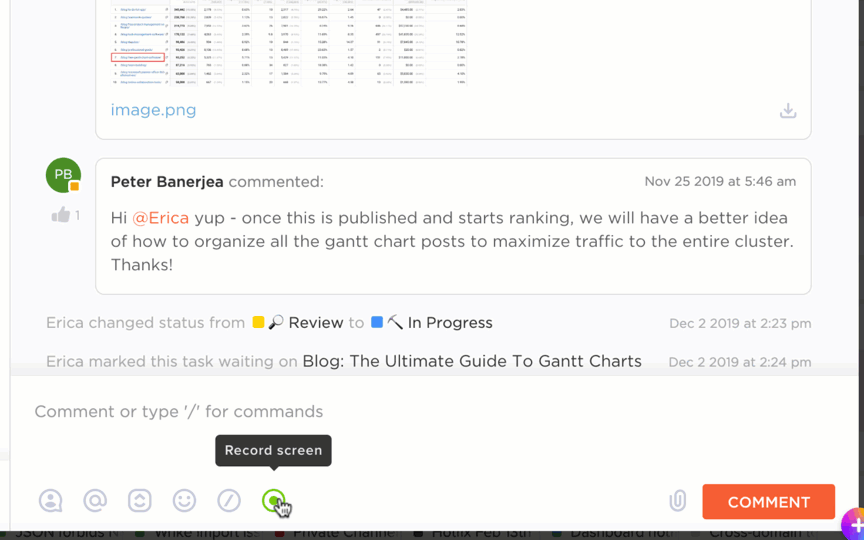
C. Fitur pembuatan konten bermanfaat lainnya
Fitur daftar fitur ClickUp yang mengagumkan tidak ada habisnya.
Tetapi kami telah memilih sendiri yang benar-benar akan membawa konten Anda ke tingkat berikutnya:
1. Menulis dengan mudah menggunakan Dokumen Berkolaborasi dengan penulis lain atau membuat draf sendiri di ClickUp Docs.
Mulai dari menyimpannya di samping proyek Anda untuk akses mudah hingga kolaborasi waktu nyata fitur, Docs memiliki E-V-E-R-Y-T-H-I-N-G yang Anda perlukan untuk membuat karya Anda.
Anda bisa:
- Menyematkan URL dan menyesuaikan tampilannya
- Menyusun halaman di dalam dokumen untuk kategorisasi yang lebih baik
- Memberikan hak akses yang dapat disesuaikan untuk kolaborasi
- Menggunakan pemformatan teks yang kaya
Anda bahkan dapat mengindeks dokumen ini agar muncul di hasil pencarian Google!
Fitur ini saja sudah mengalahkan semua pembaca PDF.
2. Jadikan dokumen Anda Peta Pikiran Terkadang, kata-kata tidak cukup untuk mengekspresikan semua kreativitas dalam otak Anda.
Itulah mengapa ClickUp memungkinkan Anda membuat Mind Maps Anda sendiri untuk menyempurnakan ide. Gunakan salah satu dari sekian banyak templat Folder ClickUp untuk mendapatkan inspirasi, atau etsa pola-pola unik di atas kertas kosong.
Peta Pikiran ini adalah tiram Anda!
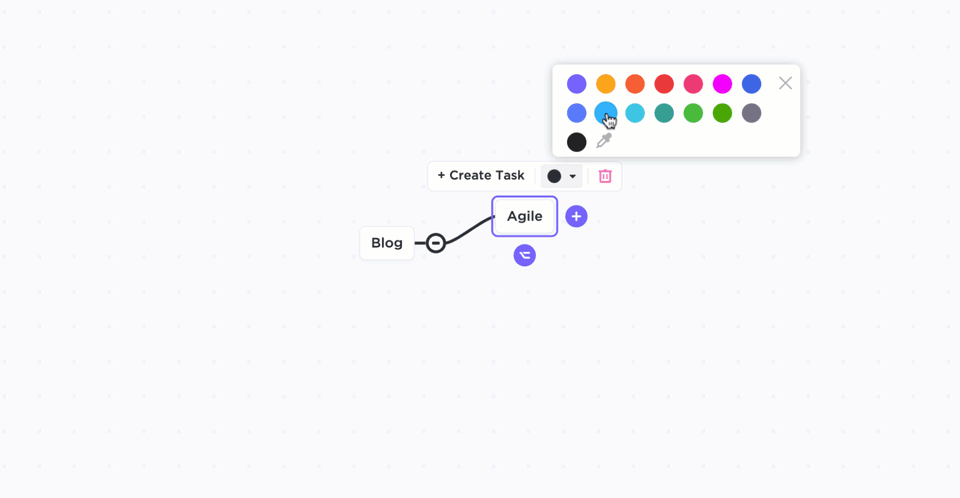
3. Membuat catatan cepat dengan Notepad apakah Anda seorang
Lain kali jika Anda merasa perlu, cukup tekan tanda '+' pada Ruang Kerja ClickUp dan pilih Notepad.
ingin cara yang lebih cepat untuk membuka Notepad?
Tekan tombol 'p' pada keyboard Anda!
Tetapi ini bukan notepad biasa yang biasa Anda gunakan.
ClickUp Notepad memberi Anda kekuatan pemformatan teks yang kaya, perintah /Slash , mengedit riwayat, dan masih banyak lagi!
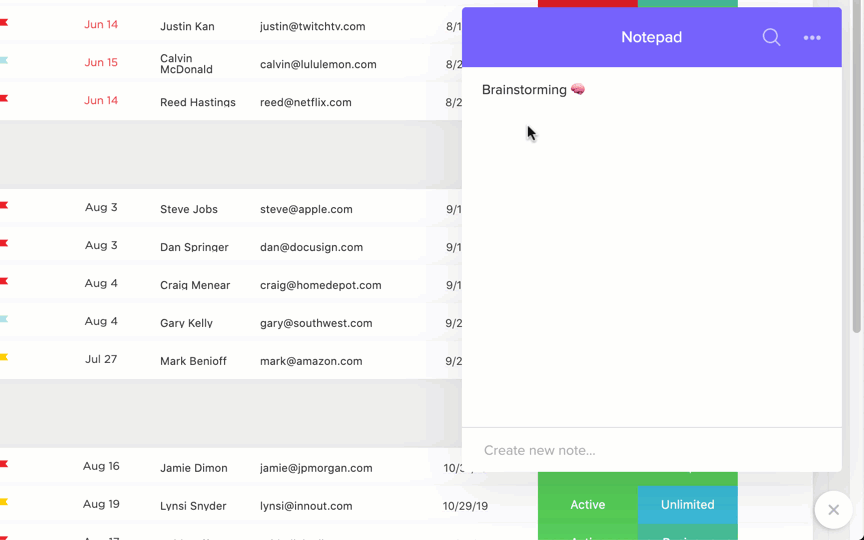
4. Berkomunikasi secara efektif dengan Bagian Komentar dan
Tampilan Obrolan Tentu saja, karya Anda harus berbicara dengan sendirinya. Tetapi jika Anda merasa perlu untuk mengatakan sesuatu yang lain, kunjungi Bagian Komentar dan Tampilan Obrolan ClickUp.
Kirim file atau ketik umpan balik Anda di Bagian Komentar pada tugas apa pun. Jika Anda Tetapkan sebuah komentar kepada seseorang, maka secara otomatis tugas tersebut akan dikonversi menjadi sebuah item tindakan untuk mereka.
Untuk percakapan lain yang tidak sesuai dengan proyek atau tugas, alihkan ke Tampilan Obrolan.
Di sini, Anda dapat melakukan percakapan yang tidak terkait, bertukar ide, atau sekadar berbagi meme lucu!
Kesimpulan
PDF dan pembaca PDF akan terus ada.
Hampir 30 tahun sejak penemuannya, keduanya tetap tak terpisahkan dari kehidupan kita sehari-hari.
dan mengapa tidak?
Semuanya dapat dikonversi ke bentuk PDF. Mereka dapat diandalkan dan dapat diakses.
tetapi menyederhanakan proses pembuatan konten Anda secara keseluruhan pada PDF?
Itu adalah resep untuk kegagalan!
pDF tidak selincah atau seadaptif beberapa opsi lain
Kesempatan terbaik Anda untuk mengurai proses pembuatan konten Anda adalah mengelola semuanya dalam satu platform, dari awal hingga akhir.
Dan jika itu adalah platform terbaik yang Anda cari, mengapa tidak mendaftar ke ClickUp ?
Dari anotasi PDF hingga komentar tugas dan peta pikiran, Anda akan mendapatkan semua yang Anda butuhkan.
Buat draf seperti seorang juara. Tinjau seperti seorang profesional. Melangkahlah ke masa depan manajemen konten dengan ClickUp!


